萬盛學電腦網 >> 圖文處理 >> Photoshop教程 >> ps入門教程 >> Photoshop筆刷制作可愛蝴蝶仙子
Photoshop筆刷制作可愛蝴蝶仙子
步驟 1、打開圖像素材。

步驟 2、復制圖層,濾鏡 >> 模糊 >> 高斯模糊,模糊半徑1.5。並將圖層混合模式設為“疊加”。

步驟 3、圖層 >> 新建調整圖層 >> 可選顏色,並按下圖設置。

步驟 4、圖層 >> 新建調整圖層 >> 色彩平衡。
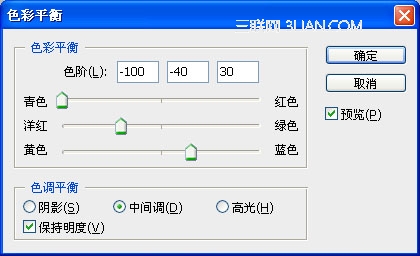
得到如下效果

步驟 5、創建新圖層,將前景色設為紅色,使用蝴蝶筆刷(點擊下載)繪制如下效果。

步驟 6、選擇5px尖角筆刷。
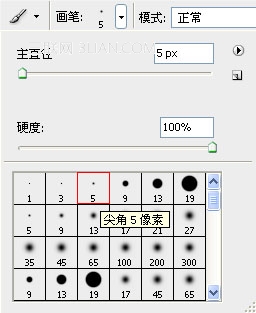
打開筆刷設置面板,按下圖所示設置筆刷。
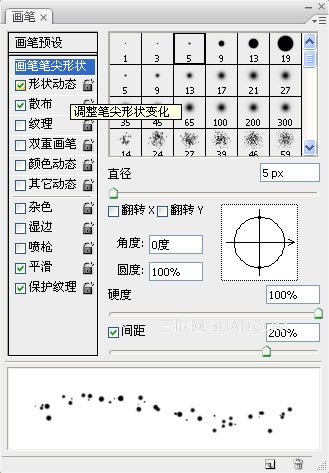
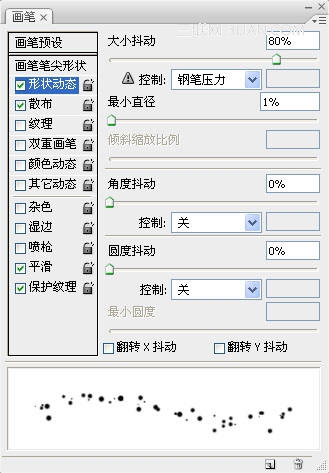
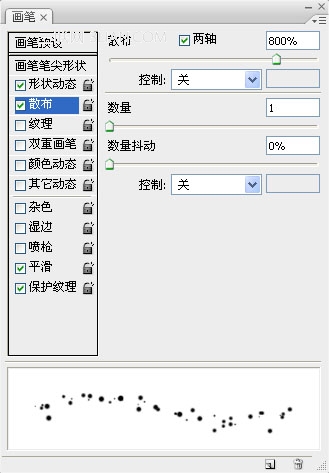
步驟 7、創建新圖層,將前景色設為白色,使用上述筆刷沿蝴蝶翅膀繪制得到如下效果。

步驟 8、刪除蝴蝶層,並用橡皮擦工具擦除與身體重合的白點。

步驟 9、創建新圖層,並用黑色填充,將圖層不透明度設為50%。

步驟 10、創建圖層蒙版,並用徑向漸變工具(黑白漸變)按下圖所示填充蒙版。

得到如下效果:

ps入門教程排行
相關文章
copyright © 萬盛學電腦網 all rights reserved



